1. Introducción
En Autodesk Civil 3D, en ocasiones, podemos recibir una obra lineal como Objetos 3D por parte del diseñador. Esto nos hace difícil extraer determinadas informaciones de la obra lineal. En el caso que nos ocupa nos centraremos en los movimientos de tierras, cómo poder extraer una superficie a partir del modelo proporcionado y finalmente, mediante el centro de control de volúmenes obtener los m3 de desmontes y terraplenes. En el modelo que se utilizará a modo de ejemplo, se han recibido por parte del diseñador:
- El modelo del terreno asociado a la localización de la obra lineal.
- El modelo de la obra lineal como objetos 3D.
- Archivo IFC extraído a partir del modelo original de Civil 3D.
2. Configuración del modelo
En primer lugar, debemos configurar el modelo recibido, para ello como en cualquier modelo debemos tener unas consideraciones previas. 1- Tener el modelo del terreno accesible mediante los accesos directos de nuestro proyecto. 2- Tener configurados los sistemas de coordenadas, en ambos modelos, conforme a la localización del proyecto y las especificaciones del proyectista. 3- Tener configurados los estilos de superficie, con tal de poder trabajar correctamente. (En este paso podemos importar los estilos de superficie a partir de la plantilla _AutoCAD_Civil_3D_2018_ESP.dwt. Esto lo podemos realizar en Administrar/estilos/Importar).
3. Obtención de la superficie de la obra lineal
Para poder realizar esta operación y partiendo que únicamente tenemos objetos 3D, debemos realizar unas tareas previas.
3.1. Extracción de líneas
Con el fin de poder obtener una superficie y dadas las limitaciones que Civil 3D nos impone a la hora de manejar objetos 3D, debemos de extraer las líneas del modelo y posteriormente utilizarlas para crear la superficie. Para ello debemos realizar los siguientes pasos:
1- Cambiamos el espacio de trabajo a Modelado 3D

2- Con el terreno oculto, seleccionamos “todos” los objetos 3D de la obra lineal y nos dirigimos al menú Sólido/Editar sólido/Extraer aristas. (Está acción puede requerir de cierto tiempo dependiendo del modelo y del PC).
De esta forma obtendremos todas las líneas que componían nuestra obra lineal dejando de ser Objetos 3D y pudiendo ser utilizables y manipulables. En estos momentos nos encontramos a disposición de crear nuestra superficie.
3.2. Crear superficie
1- Cambiamos al espacio de trabajo inicial 2- Creamos una superficie (Espacio de herramientas/Prospector/ Botón derecho sobre superficie/Crear superficie). 3- Nos situamos dentro de la superficie en el apartado “Objetos de dibujo/añadir
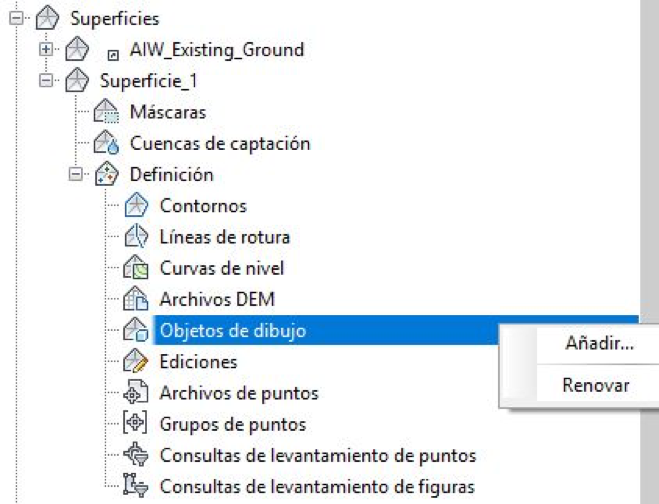
4- En el menú emergente, seleccionamos líneas y aceptamos. A continuación, seleccionamos “todas las líneas” de nuestra obra lineal y pulsamos Intro.
5- Seleccionamos como estilo de superficie: Triángulos 2D (Ojo al ser 2D debemos tener seleccionada la vista superior para poder visualizarlos)
En estos momentos, y generalmente, al crear la superficie en Civil 3D nos crea triángulos que no deberían existir. Debemos “limpiar” la superficie eliminando dichos triángulos para que se acople a nuestra obra lineal.
Vemos a continuación la obra lineal antes y después de crear la superficie:
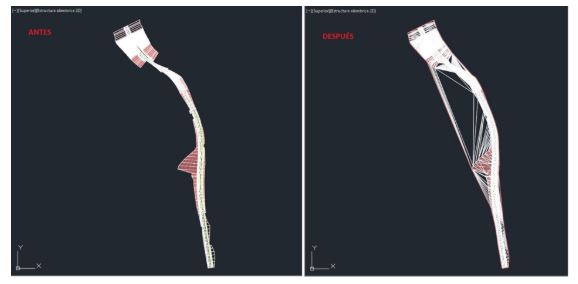
6- Podemos realizar la eliminación de los triángulos sobrantes de 2 formas:
- Menú prospector/Superficie/{Nuestra superficie}/definición/ediciones botón derecho/suprimir línea.
- Espacio de trabajo: Modelado 3D
Seleccionamos la superficie y en el menú que aparece Modificar/editar superficie/Suprimir línea. De esta forma deberemos eliminar todas las líneas sobrantes hasta hacer coincidir nuestra superficie con el modelo proporcionado (Éste nos aparece debajo de la superficie y lo utilizamos como guía)
4. Cálculo de volúmenes
Existen 2 formas de realizar este cálculo, entre ambas opciones se han observado diferencias en torno al 2% en el movimiento total de tierras, dependiendo cada modelo será mas o menos y deberá ser el propio usuario quien decida cuál es la más óptima en cada caso.
4.1. Comparación superficies existentes
En este caso, el más rápido y sencillo, únicamente debemos acudir a menú Analizar/Centro de control de volúmenes.
Pulsamos en 1 y en la ventana emergente utilizamos:
- Como Superficie Base: El terreno proporcionado
- Superficie de Comparación: La superficie creada
Configuramos el resto de las opciones y nos aparecen los desmontes, relleno y el cálculo de movimientos de tierras resultante.
4.2. Comparación de dos superficies de terreno
Para este método, es necesario crear una superficie en la que se procederá a un vaciado del terreno original utilizando nuestra superficie creada en el apartado 3.
4.2.1. Crear superficie unión terreno natural con superficie obra lineal
1- Crear nueva superficie (nombre ejemplo: superficie_unión
2- En menú prospector/Superficies/superficie_unión/definición/ediciones Botón derecho/pegar superficie. Seleccionamos el terreno natural
3- Creamos un contorno interior en el apdo Definición En la ventana emergente seleccionamos ocultar y le damos nombre
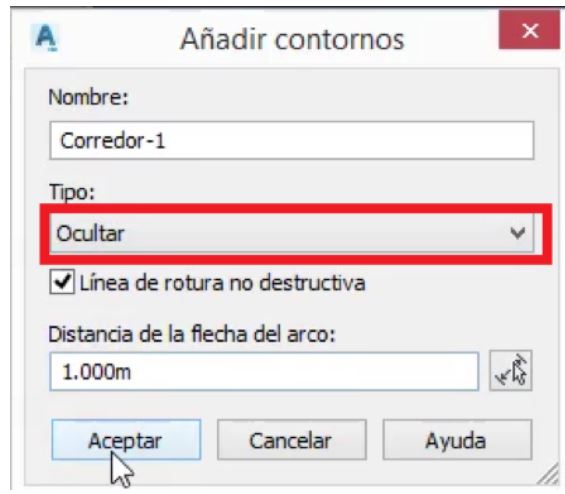
4- En la barra inferior nos pide sellecionar objeto o Superficie: Pulsamos S para seleccionar superficie. Seleccionamos la superficie creada en el apartado 5- Seguimos los pasos del punto 2 de este apartado y seleccionamos la superficie creada en el apartado 3.
4.2.3 Comparación de las superficies existentes
Se siguen los mismo pasos que en el apartado 4.1.
5. Ejemplo
En este apartado vamos a realizar una comparativa de las mediciones proporcionadas, a partir de los métodos anteriormente descritos y las resultantes a partir del archivo en formato IFC. Tomamos como muestra un eje dado:
De aquí podemos extraer que entre el primer y segundo método no se aprecian cambios relevantes en el ámbito de una obra de gran envergadura. Sin embargo, en el tercer método percibimos una notable diferencia que no debería existir puesto que proviene del mismo modelo. De esto podemos concluir que existe algún tipo de fallo en el IFC proveniente de Autodesk Civil 3D o a una mala interpretación del parámetro volume de taludes y terraplenes. Además, se ha comprobado también que Naviswork no es capaz de obtener los datos relativos a la medición partiendo del IFC proporcionado.
Nota: En todo momento se hace referencia a un caso concreto, no es extrapolable a todo archivo formato IFC. Éste debería ser uno de los formatos correctos para poder realizar mediciones. De ahí radica la importancia de que el IFC sea un fiel reflejo del modelo original. En cualquier caso, se estima que el diseñador/modelador debe proporcionar el modelo preparado para tomar las mediciones correctamente y sin equívocos. En el caso de proporcionar un IFC, debe estar correctamente configurado y comprobada su concordancia con el modelo original.
6. Descargo de responsabilidades
La información contenida en el presente documento está basada en la experiencia personal del autor y basada en la información proporcionada por Autodesk, por tanto no puede asegurar que éste método funcione en todos los casos y/o cambie con la actualización del programa. Se deben tener los conocimientos suficientes para abordar el contenido de este manual. Ante cualquier duda respecto al procedimiento, puede encontrar más información y ayuda en
https://forums.autodesk.com/

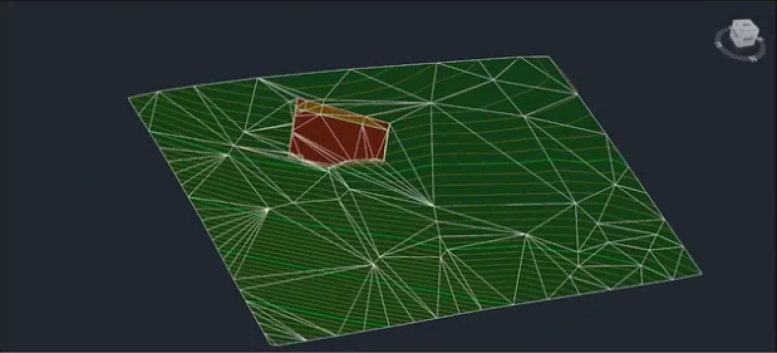
 De esta forma obtendremos todas las líneas que componían nuestra obra lineal dejando de ser Objetos 3D y pudiendo ser utilizables y manipulables. En estos momentos nos encontramos a disposición de crear nuestra superficie.
De esta forma obtendremos todas las líneas que componían nuestra obra lineal dejando de ser Objetos 3D y pudiendo ser utilizables y manipulables. En estos momentos nos encontramos a disposición de crear nuestra superficie.
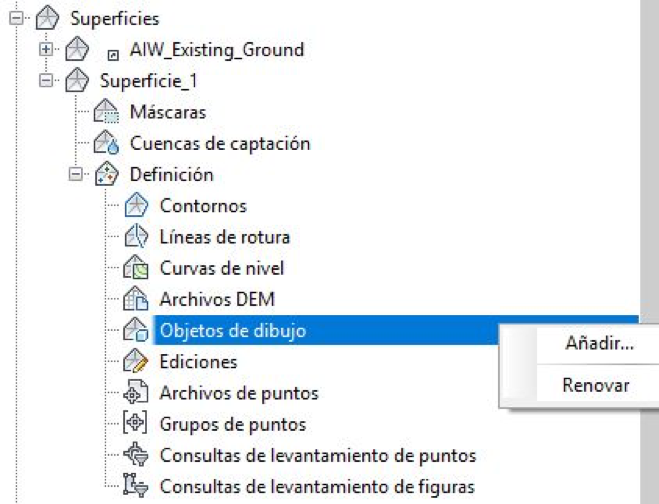 4- En el menú emergente, seleccionamos líneas y aceptamos. A continuación, seleccionamos “todas las líneas” de nuestra obra lineal y pulsamos Intro.
5- Seleccionamos como estilo de superficie: Triángulos 2D (Ojo al ser 2D debemos tener seleccionada la vista superior para poder visualizarlos)
En estos momentos, y generalmente, al crear la superficie en Civil 3D nos crea triángulos que no deberían existir. Debemos “limpiar” la superficie eliminando dichos triángulos para que se acople a nuestra obra lineal.
Vemos a continuación la obra lineal antes y después de crear la superficie:
4- En el menú emergente, seleccionamos líneas y aceptamos. A continuación, seleccionamos “todas las líneas” de nuestra obra lineal y pulsamos Intro.
5- Seleccionamos como estilo de superficie: Triángulos 2D (Ojo al ser 2D debemos tener seleccionada la vista superior para poder visualizarlos)
En estos momentos, y generalmente, al crear la superficie en Civil 3D nos crea triángulos que no deberían existir. Debemos “limpiar” la superficie eliminando dichos triángulos para que se acople a nuestra obra lineal.
Vemos a continuación la obra lineal antes y después de crear la superficie:
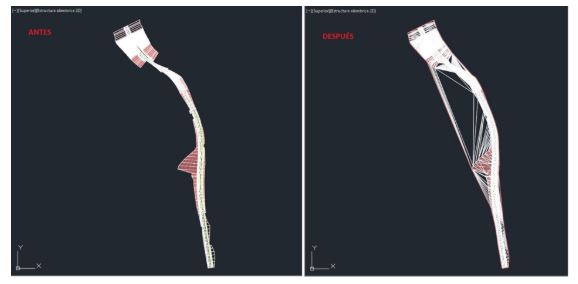 6- Podemos realizar la eliminación de los triángulos sobrantes de 2 formas:
6- Podemos realizar la eliminación de los triángulos sobrantes de 2 formas:
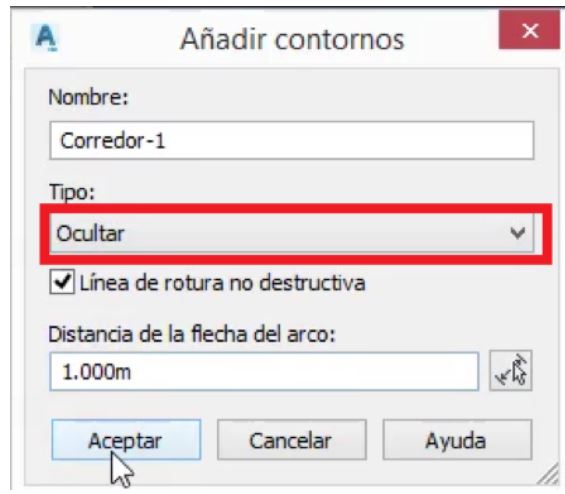 4- En la barra inferior nos pide sellecionar objeto o Superficie: Pulsamos S para seleccionar superficie. Seleccionamos la superficie creada en el apartado 5- Seguimos los pasos del punto 2 de este apartado y seleccionamos la superficie creada en el apartado 3.
4- En la barra inferior nos pide sellecionar objeto o Superficie: Pulsamos S para seleccionar superficie. Seleccionamos la superficie creada en el apartado 5- Seguimos los pasos del punto 2 de este apartado y seleccionamos la superficie creada en el apartado 3.
